Mengungkap Kekuatan Konversi: Panduan Lengkap Mengubah PDF ke Word untuk Produktivitas Tanpa Batas
Dalam lanskap digital yang serba cepat saat ini, Portable Document Format (PDF) telah menjadi standar emas untuk berbagi dokumen. Dikenal karena kemampuannya mempertahankan format dan tata letak asli di berbagai perangkat dan sistem operasi, PDF adalah pilihan ideal untuk laporan, kontrak, atau presentasi yang tidak dimaksudkan untuk diubah. Namun, seringkali kita dihadapkan pada kebutuhan mendesak untuk mengedit, memperbarui, atau mengekstraksi konten dari file PDF yang sudah ada. Di sinilah letak tantangannya: sifat PDF yang "tetap" menjadi penghalang ketika kita membutuhkan fleksibilitas.
Di sisi lain, Microsoft Word adalah raksasa dalam dunia pengolah kata, menawarkan kemampuan pengeditan yang tak tertandingi, format yang kaya, dan kolaborasi yang mudah. Kebutuhan untuk mengubah PDF yang tidak dapat diedit menjadi dokumen Word yang fleksibel adalah skenario umum bagi profesional, pelajar, dan siapa pun yang berinterutaksi dengan dokumen digital. Artikel ini akan menjadi panduan komprehensif Anda, menjelajahi mengapa konversi ini begitu penting, tantangan yang mungkin Anda hadapi, dan berbagai metode efektif untuk mengubah PDF Anda menjadi dokumen Word yang dapat diedit, membuka pintu menuju produktivitas tanpa batas.
Mengapa Konversi PDF ke Word Begitu Penting?
Sebelum kita menyelami "bagaimana," mari kita pahami "mengapa" di balik kebutuhan konversi ini:
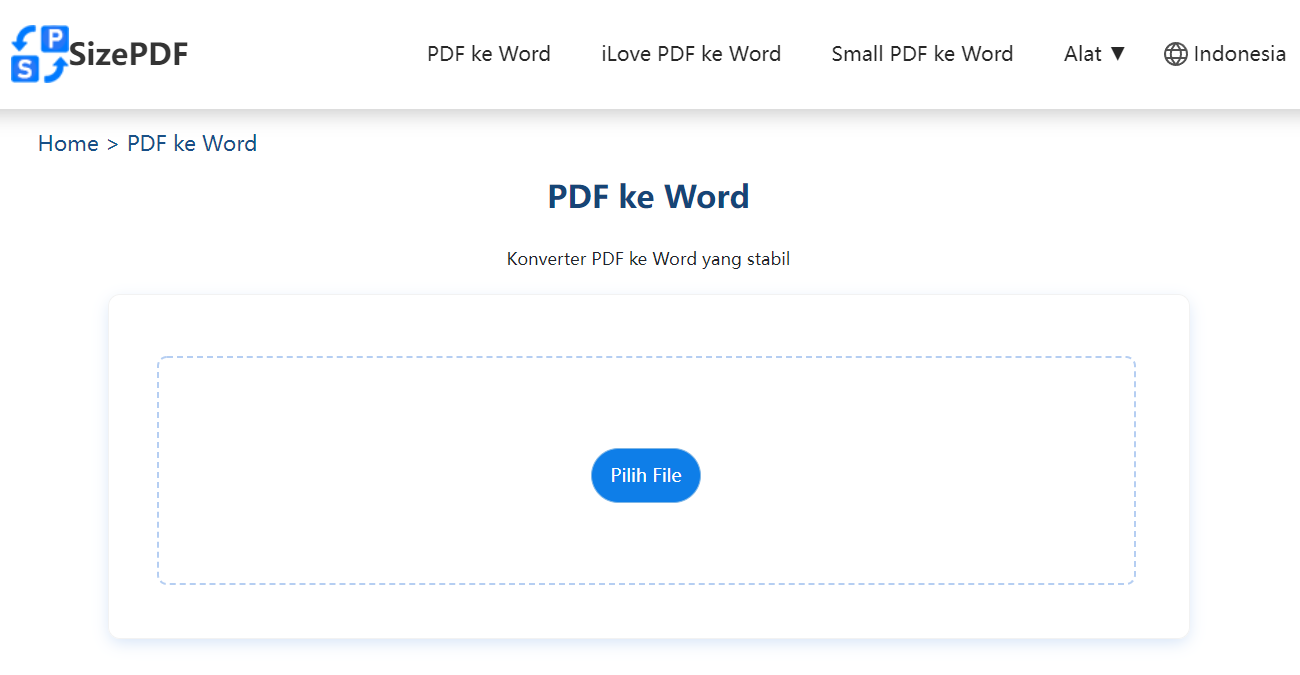
- Kemudahan Pengeditan dan Modifikasi: Ini adalah alasan utama. File PDF dirancang untuk dilihat, bukan diedit. Ketika Anda perlu memperbarui teks, mengubah tata letak, menambahkan gambar, atau mengoreksi kesalahan, file Word adalah satu-satunya pilihan yang praktis.
- Reusabilitas Konten: Bayangkan Anda memiliki laporan PDF lama dan ingin menggunakan sebagian isinya untuk laporan baru. Menyalin dan menempel dari PDF seringkali merusak format atau tidak memungkinkan pemilihan teks. Dengan mengonversinya ke Word, Anda dapat dengan mudah mengekstraksi, mengedit, dan mengintegrasikan kembali bagian-bagian teks atau gambar.
- Aksesibilitas dan Kompatibilitas: Meskipun PDF sangat universal, beberapa perangkat lunak atau platform mungkin memiliki batasan dalam memprosesnya. Dokumen Word, terutama dalam format .docx modern, menawarkan kompatibilitas luas dan seringkali lebih mudah diakses oleh perangkat lunak bantu (seperti pembaca layar) atau untuk kolaborasi online.
- Pengurangan Ukuran File: Dalam beberapa kasus, terutama PDF yang mengandung banyak gambar atau elemen grafis, mengonversinya ke Word dan kemudian mengoptimalkannya dapat menghasilkan ukuran file yang lebih kecil, memudahkan pengiriman melalui email atau penyimpanan.
- Pengindeksan dan Pencarian yang Lebih Baik: Meskipun PDF dapat dicari, dokumen Word seringkali diindeks lebih efisien oleh mesin pencari internal atau sistem manajemen dokumen, membuatnya lebih mudah ditemukan di kemudian hari.
Memahami Tantangan dalam Proses Konversi
Meskipun terlihat sederhana, konversi PDF ke Word tidak selalu mulus. Beberapa tantangan umum meliputi:
- Preservasi Format dan Tata Letak: Ini adalah tantangan terbesar. PDF mempertahankan tata letak visual dengan sangat ketat. Saat diubah ke Word, yang merupakan dokumen berbasis teks yang dinamis, tabel, gambar, kolom, font, dan spasi seringkali bisa bergeser atau rusak.
- Teks yang Tidak Dapat Dipilih (PDF Hasil Scan): Jika PDF Anda adalah hasil pemindaian (scan) dari dokumen fisik, isinya sebenarnya adalah gambar, bukan teks yang dapat dipilih. Dalam kasus ini, konverter harus menggunakan teknologi Optical Character Recognition (OCR) untuk "membaca" teks dari gambar. Tanpa OCR, PDF hasil scan hanya akan muncul sebagai gambar di dokumen Word.
- Keamanan dan Privasi Data: Menggunakan layanan konversi online gratis memerlukan kehati-hatian. Anda mengunggah dokumen Anda ke server pihak ketiga, yang berpotensi menimbulkan risiko jika dokumen tersebut mengandung informasi sensitif atau rahasia.
- Kualitas Konversi yang Beragam: Tidak semua alat konversi diciptakan sama. Kualitas output dapat sangat bervariasi antara satu alat dengan alat lainnya, tergantung pada kompleksitas PDF asli dan algoritma konverter.
Metode-Metode Efektif untuk Mengubah PDF ke Word
Ada berbagai metode yang dapat Anda gunakan, mulai dari yang sederhana dan gratis hingga solusi profesional berbayar. Pilihan terbaik Anda akan bergantung pada kompleksitas PDF Anda, frekuensi Anda melakukan konversi, dan tingkat keamanan yang Anda butuhkan.
1. Menggunakan Microsoft Word (Built-in Feature)
Sejak versi Word 2013, Microsoft telah menyertakan fitur bawaan yang memungkinkan Anda membuka dan mengedit file PDF secara langsung. Ini adalah metode yang paling mudah dan cepat jika Anda sudah memiliki Word terinstal.
-
Cara Melakukan:
- Buka Microsoft Word.
- Pilih File > Open > Browse.
- Navigasikan ke lokasi file PDF Anda, pilih file tersebut, lalu klik Open.
- Word akan menampilkan pesan bahwa ia akan mengonversi PDF ke dokumen Word yang dapat diedit. Klik OK.
- Setelah konversi selesai, dokumen PDF Anda akan terbuka sebagai dokumen Word. Anda dapat mengeditnya, lalu menyimpannya sebagai file .docx.
-
Kelebihan: Sangat mudah, tidak memerlukan perangkat lunak tambahan, gratis jika Anda sudah memiliki Word.
-
Kekurangan: Tidak selalu sempurna. Untuk PDF yang kompleks dengan banyak gambar, tabel, atau tata letak multi-kolom, formatnya mungkin rusak secara signifikan. Tidak efektif untuk PDF hasil scan (tanpa teks yang dapat dipilih).
-
Ideal Untuk: PDF sederhana yang sebagian besar berisi teks, tanpa tata letak yang rumit, dan bukan hasil scan.
2. Menggunakan Adobe Acrobat Pro DC (Solusi Profesional)
Adobe, pencipta format PDF, menawarkan solusi konversi paling andal melalui perangkat lunak premium mereka, Adobe Acrobat Pro DC. Ini adalah standar emas untuk akurasi konversi dan kemampuan OCR yang canggih.
-
Cara Melakukan:
- Buka file PDF Anda dengan Adobe Acrobat Pro DC.
- Pilih Tools dari bilah atas, lalu pilih Export PDF.
- Di panel "Export PDF," pilih Microsoft Word sebagai format ekspor, lalu pilih *Word Document (.docx)**.
- Jika PDF Anda adalah hasil scan, pastikan opsi Recognize Text (atau OCR) diaktifkan.
- Klik tombol Export.
- Pilih lokasi untuk menyimpan file Word baru Anda dan klik Save.
-
Kelebihan: Akurasi konversi terbaik, kemampuan OCR yang sangat baik untuk PDF hasil scan, mempertahankan tata letak dengan sangat baik, fitur pengeditan PDF tambahan.
-
Kekurangan: Perangkat lunak berbayar (berlangganan), relatif mahal jika hanya untuk konversi sesekali.
-
Ideal Untuk: Dokumen penting yang memerlukan akurasi format maksimal, PDF hasil scan, pengguna profesional yang sering berurusan dengan PDF.
3. Menggunakan Layanan Konversi Online Gratis (Cepat dan Mudah)
Ada banyak situs web yang menawarkan konversi PDF ke Word secara gratis. Ini adalah pilihan yang sangat populer karena kecepatan dan kemudahannya, meskipun dengan beberapa peringatan.
-
Contoh Layanan Populer: Smallpdf.com, iLovePDF.com, Adobe Acrobat Online, Sejda.com, PDF2Go.com.
-
Cara Melakukan (Umumnya Mirip untuk Semua Layanan):
- Buka browser web Anda dan kunjungi salah satu situs di atas (misalnya, Smallpdf.com).
- Cari opsi "PDF to Word" atau "Convert PDF to Word".
- Klik tombol "Choose File" atau "Upload PDF" untuk mengunggah file PDF Anda dari komputer Anda. Beberapa situs juga mendukung unggahan dari cloud storage (Google Drive, Dropbox).
- Tunggu proses konversi selesai. Ini biasanya memakan waktu beberapa detik hingga beberapa menit tergantung ukuran file.
- Setelah selesai, klik tombol "Download" untuk mengunduh file Word (.docx) yang telah dikonversi ke komputer Anda.
-
Kelebihan: Gratis, sangat cepat, tidak perlu menginstal perangkat lunak, dapat diakses dari perangkat apa pun dengan koneksi internet.
-
Kekurangan: Risiko privasi data (dokumen diunggah ke server pihak ketiga), kualitas konversi bervariasi, batasan ukuran file atau jumlah konversi per hari, seringkali ada iklan, tidak ada kemampuan OCR untuk PDF hasil scan pada beberapa layanan gratis.
-
Ideal Untuk: Konversi cepat dokumen non-sensitif, PDF sederhana, penggunaan sesekali.
4. Menggunakan Aplikasi Desktop Pihak Ketiga (Alternatif Profesional)
Selain Adobe Acrobat, ada banyak perangkat lunak desktop pihak ketiga yang dirancang khusus untuk konversi PDF, menawarkan keseimbangan antara fitur dan harga. Beberapa di antaranya menyediakan versi gratis atau uji coba.
-
Contoh Aplikasi: Nitro Pro, Foxit PhantomPDF, Wondershare PDFelement, Kofax Power PDF, LibreOffice Draw (gratis, dengan kemampuan OCR dasar).
-
Cara Melakukan (Umumnya Mirip):
- Unduh dan instal aplikasi pilihan Anda.
- Buka aplikasi dan muat file PDF yang ingin Anda konversi.
- Cari opsi "Convert," "Export," atau "To Word."
- Pilih format output sebagai "Microsoft Word Document" (atau .docx).
- Tentukan lokasi penyimpanan dan klik "Convert" atau "Save."
-
Kelebihan: Kontrol penuh atas proses konversi (tidak ada unggahan ke server eksternal), seringkali menawarkan kemampuan OCR, fitur tambahan untuk mengedit dan mengelola PDF secara offline, kualitas konversi yang lebih baik dari layanan online gratis.
-
Kekurangan: Memerlukan instalasi perangkat lunak, sebagian besar berbayar (meskipun ada uji coba gratis), memakan ruang penyimpanan di komputer.
-
Ideal Untuk: Pengguna yang membutuhkan solusi offline yang andal, sering melakukan konversi, mengutamakan privasi, atau memerlukan fitur PDF lanjutan.
5. Menggunakan Google Docs (Metode Berbasis Cloud Gratis)
Google Docs, bagian dari Google Workspace, menawarkan cara sederhana dan gratis untuk mengonversi PDF ke Word, terutama jika dokumen Anda sudah ada di Google Drive.
-
Cara Melakukan:
- Unggah file PDF Anda ke Google Drive (jika belum ada).
- Di Google Drive, klik kanan pada file PDF.
- Pilih Open with > Google Docs.
- Google Docs akan mencoba mengonversi PDF Anda dan membukanya sebagai dokumen yang dapat diedit. Perlu diingat bahwa formatnya mungkin bergeser.
- Setelah terbuka di Google Docs, pilih File > Download > Microsoft Word (.docx).
-
Kelebihan: Gratis, berbasis cloud (dapat diakses dari mana saja), kemampuan OCR dasar (Google Docs akan mencoba mengekstrak teks dari PDF hasil scan), tidak memerlukan instalasi perangkat lunak.
-
Kekurangan: Format seringkali tidak sempurna, terutama untuk PDF yang kompleks. Membutuhkan akun Google.
-
Ideal Untuk: Konversi PDF sederhana, pengguna Google Drive, atau ketika Anda tidak memiliki perangkat lunak desktop lain.
Tips dan Trik untuk Konversi yang Sukses
Untuk memastikan konversi yang lancar dan hasil terbaik, pertimbangkan tips berikut:
- Pilih Metode yang Tepat: Sesuaikan metode konversi dengan kebutuhan Anda. Untuk dokumen sensitif atau kompleks, gunakan Adobe Acrobat Pro DC atau aplikasi desktop berbayar. Untuk konversi cepat dan non-sensitif, layanan online gratis mungkin cukup.
- Selalu Periksa Hasil Konversi: Jangan pernah berasumsi bahwa konversi akan sempurna. Selalu buka dokumen Word yang dikonversi dan periksa tata letak, font, gambar, dan tabel. Bersiaplah untuk melakukan pengeditan pasca-konversi.
- Gunakan OCR untuk PDF Hasil Scan: Jika PDF Anda adalah hasil scan (gambar teks), pastikan alat konversi Anda memiliki fitur OCR yang kuat. Tanpa OCR, Anda hanya akan mendapatkan gambar di dokumen Word Anda, bukan teks yang dapat diedit.
- Perhatikan Keamanan Data: Untuk dokumen yang sangat rahasia atau pribadi, hindari layanan konversi online gratis. Gunakan perangkat lunak desktop yang diinstal di komputer Anda atau Adobe Acrobat Pro DC.
- Simpan Salinan Asli: Selalu simpan salinan asli file PDF Anda sebelum melakukan konversi atau perubahan apa pun. Ini berfungsi sebagai cadangan jika terjadi masalah.
- Pahami Batasan Font: Jika PDF Anda menggunakan font yang tidak standar atau tidak terinstal di sistem Anda, Word mungkin menggantinya dengan font lain, yang dapat memengaruhi tata letak dan tampilan.
- Jangan Konversi Berulang-ulang: Mengonversi dokumen bolak-balik antara PDF dan Word secara berulang-ulang dapat menyebabkan degradasi kualitas format.
Pertimbangan Keamanan dan Privasi
Aspek keamanan dan privasi tidak boleh diabaikan, terutama ketika Anda berurusan dengan dokumen yang mengandung informasi sensitif:
- Layanan Online Gratis: Meskipun nyaman, layanan ini mengharuskan Anda mengunggah dokumen Anda ke server pihak ketiga. Pastikan Anda membaca kebijakan privasi mereka. Beberapa layanan mungkin menyimpan file Anda untuk jangka waktu tertentu, sementara yang lain mengklaim akan menghapusnya setelah beberapa jam. Untuk dokumen yang sangat rahasia, hindari metode ini.
- Perangkat Lunak Desktop: Menggunakan perangkat lunak yang diinstal di komputer Anda (seperti Microsoft Word, Adobe Acrobat Pro DC, Nitro Pro) adalah metode paling aman karena dokumen Anda tidak pernah meninggalkan lingkungan lokal Anda.
- Koneksi Aman (HTTPS): Jika Anda harus menggunakan layanan online, pastikan situs tersebut menggunakan HTTPS (ada ikon gembok di bilah alamat browser), yang menandakan koneksi terenkripsi.
Kesimpulan
Mengubah PDF ke Word adalah keterampilan digital yang sangat berharga di era informasi ini. Meskipun format PDF adalah pilihan yang sangat baik untuk distribusi, fleksibilitas pengeditan Word menjadikannya tujuan akhir yang sering dicari. Dengan memahami berbagai metode yang tersedia – mulai dari fitur bawaan Microsoft Word, kekuatan profesional Adobe Acrobat, kenyamanan layanan online gratis, hingga keandalan aplikasi desktop pihak ketiga, serta solusi cloud seperti Google Docs – Anda dapat memilih alat yang paling sesuai dengan kebutuhan spesifik Anda.
Ingatlah untuk selalu mempertimbangkan kompleksitas PDF Anda, persyaratan privasi, dan kesiapan untuk melakukan penyesuaian pasca-konversi. Dengan pendekatan yang tepat, Anda dapat dengan mudah mengubah PDF yang kaku menjadi dokumen Word yang dinamis dan dapat diedit, membuka potensi penuh dari konten digital Anda dan meningkatkan produktivitas Anda ke tingkat yang lebih tinggi.
